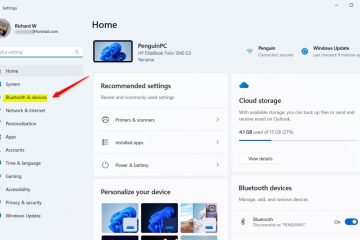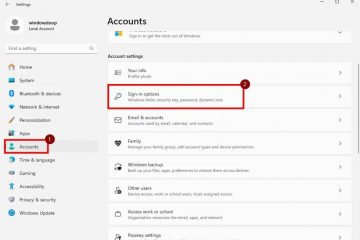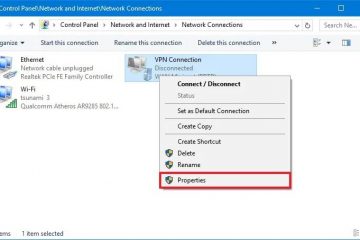ฟีเจอร์ Fast Boot ใน BIOS หรือ UEFI ช่วยลดเวลาการบูตลงอย่างมาก คุณจึงเข้าสู่ระบบ Windows ได้เร็วขึ้นมาก ในความเป็นจริง ASRock ยังมาพร้อมกับตัวเลือก Ultra Fast Boot ที่ช่วยเร่งกระบวนการบู๊ตให้เร็วยิ่งขึ้นไปอีก
ฟีเจอร์นี้จะปิดใช้งานการบูทจากอุปกรณ์ถอดได้หรือเครือข่ายเป็นการแลกเปลี่ยน นอกจากนี้ โปรดทราบว่าไม่ว่าจะเปิดใช้การบู๊ตอย่างรวดเร็วหรือไม่ เวลาบู๊ตจะขึ้นอยู่กับการกำหนดค่าฮาร์ดแวร์ของคุณ ดังนั้น หากเวลาบูตปกติต่ำอยู่แล้ว อาจช่วยปรับปรุงได้ไม่มาก
แต่หากโดยปกติแล้วคุณต้องรอหลายสิบวินาทีเพื่อเข้าสู่ Windows การเปิดใช้งานตัวเลือกนี้จะช่วยให้คุณประหยัดได้บ้าง เวลา
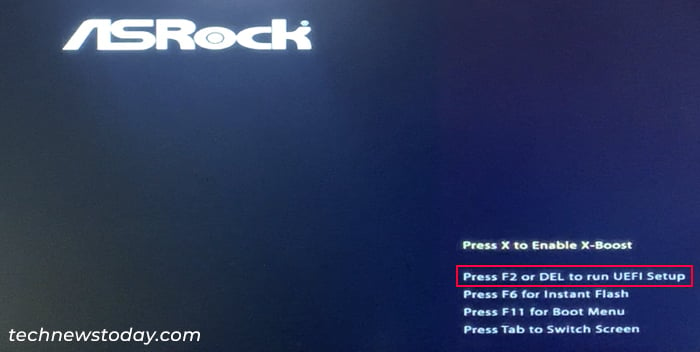
หมายเหตุ:
ตัวเลือก Ultra Fast Boot มาพร้อมกับข้อจำกัดเพิ่มเติมบางประการ เช่น:
รองรับการเรียกใช้ Windows ในโหมด UEFI เท่านั้น นอกจากนี้ยังรองรับเฉพาะระบบปฏิบัติการ Windows 8 หรือสูงกว่าเท่านั้น หากคุณใช้การ์ดกราฟิกภายนอก VBIOS จะต้องรองรับ UEFI GOP มิฉะนั้น คุณจะไม่สามารถบู๊ตเข้าสู่ Windows ได้ และจะมีแต่หน้าจอสีดำ คุณต้องรีเซ็ต BIOS ด้วยตนเองโดยการล้าง CMOS หรือใช้จัมเปอร์ของเมนบอร์ดในกรณีดังกล่าว คุณจะไม่สามารถเข้าสู่การตั้งค่า UEFI โดยใช้ปุ่ม BIOS อย่างไรก็ตาม คุณสามารถทำได้โดยใช้ตัวเลือกการเริ่มต้นขั้นสูง (ดูด้านล่าง) หรือใช้ การรีสตาร์ท ASRock เป็นยูทิลิตี้ UEFI
ไปที่การตั้งค่า BIOS หรือ UEFI
คุณจะต้องเข้าถึงยูทิลิตี้การตั้งค่า BIOS หรือการตั้งค่าเฟิร์มแวร์ UEFI บนคอมพิวเตอร์ ASRock เพื่อเปิดใช้งานการบูตอย่างรวดเร็ว
เปิดเครื่องหรือรีสตาร์ทคอมพิวเตอร์ของคุณ กด ปุ่ม F2 หรือ Del เมื่อคุณเห็นโลโก้ของผู้ผลิตเพื่อบูตเข้าสู่การตั้งค่า BIOS Setup Utility หรือ UEFI Firmware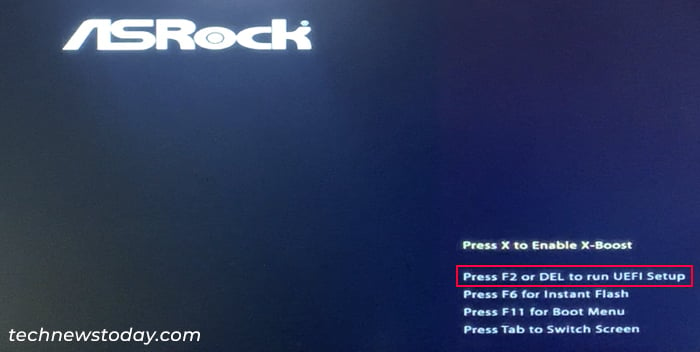
คุณยังสามารถ ไปที่ Advanced Startup Options เพื่อไปที่ BIOS/UEFI
ในหน้าจอเข้าสู่ระบบหรือเมนู Start ให้คลิกที่ปุ่ม Power กดปุ่ม Shift บนคอมพิวเตอร์ของคุณค้างไว้แล้วคลิกที่รีสตาร์ท จะโหลด Windows Recovery Environment หรือ Advanced Startup ไปที่ แก้ไขปัญหา > ตัวเลือกขั้นสูง > การตั้งค่าเฟิร์มแวร์ UEFI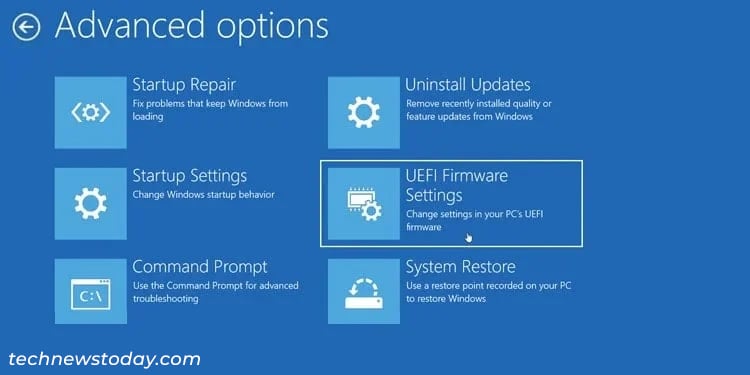
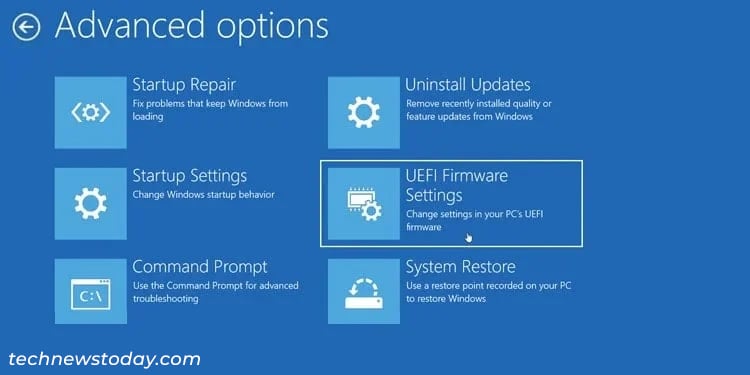 เลือก รีสตาร์ท
เลือก รีสตาร์ท
เปิดใช้งาน Fast Boot
ตอนนี้ คุณต้องค้นหาและเปิดใช้งานตัวเลือก Fast Boot คุณอาจได้รับตัวเลือก Ultra Fast เท่านั้น ทั้งนี้ขึ้นอยู่กับระบบของคุณ
คุณจะต้องปิดใช้งานโหมด Compatibility Support Module (CSM) สำหรับ Ultra Fast Boot CSM เพิ่มการรองรับ Legacy BIOS แต่การบู๊ตแบบเร็วเป็นพิเศษต้องใช้โหมด UEFI ดังนั้นอาจมีข้อขัดแย้งหากคุณเปิดใช้งานทั้งสองคุณสมบัติ
กด F6 เพื่อไปที่โหมดขั้นสูง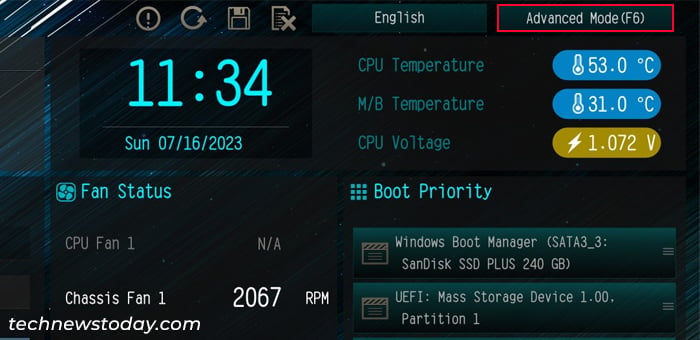
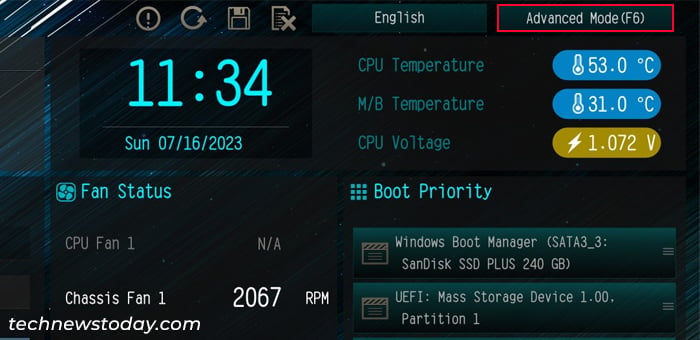 จากนั้นไปที่ <แท็บเปิดเครื่อง
จากนั้นไปที่ <แท็บเปิดเครื่อง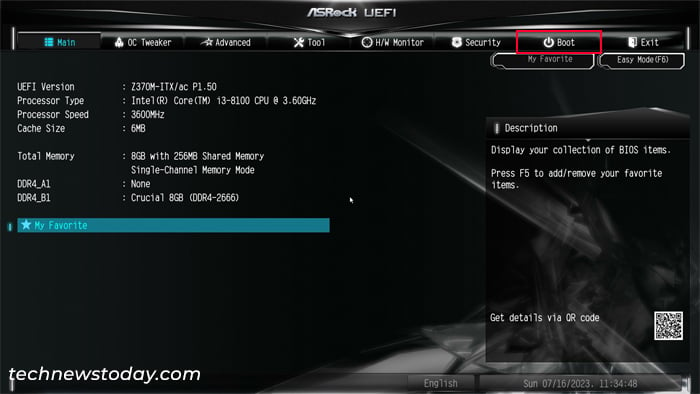
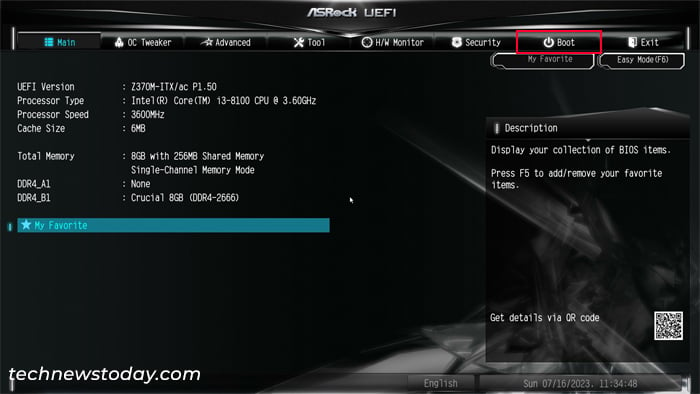 ค้นหาและเลือก Fast Boot ตั้งค่าเป็น เร็วหรือ เร็วพิเศษแล้วกด Enter
ค้นหาและเลือก Fast Boot ตั้งค่าเป็น เร็วหรือ เร็วพิเศษแล้วกด Enter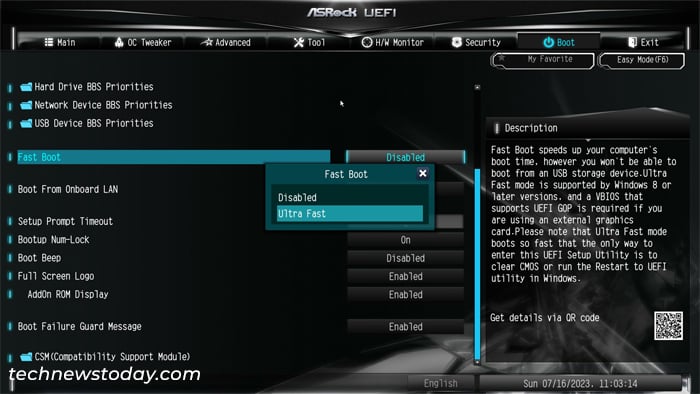
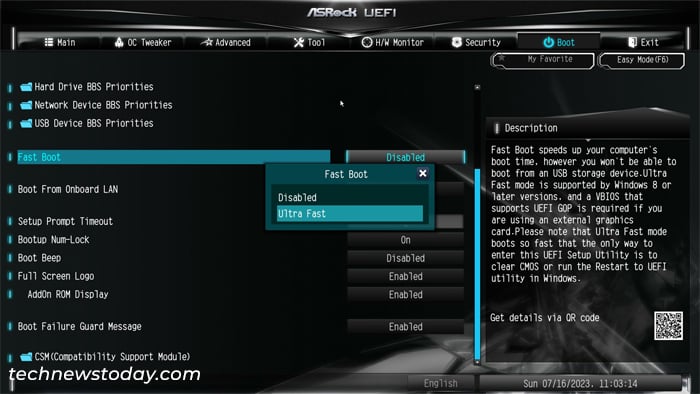 หากคุณเลือก Ultra Fast ให้มองหาและเลือก CSM (Compatibility Support Module) ภายในแท็บ Boot
หากคุณเลือก Ultra Fast ให้มองหาและเลือก CSM (Compatibility Support Module) ภายในแท็บ Boot 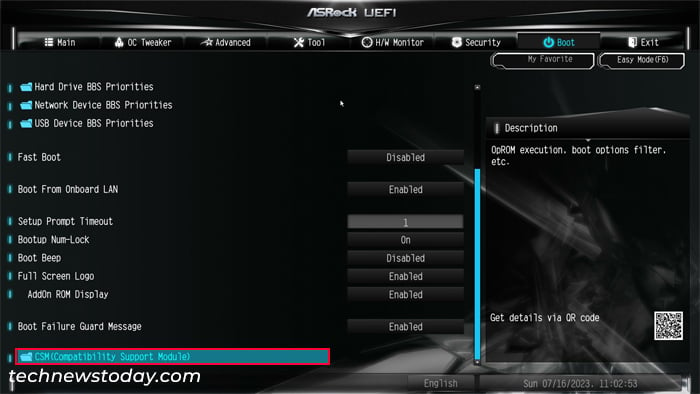
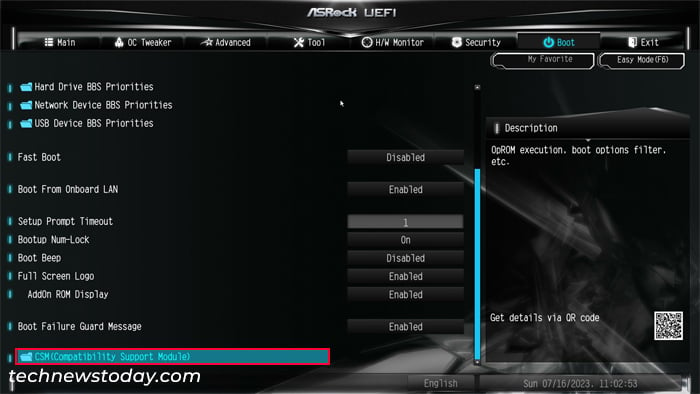 ตั้งค่า CSM เป็น ปิดใช้งาน คุณไม่จำเป็นต้องดำเนินการใดๆ หากไม่พบตัวเลือก CSM (Compatibility Support Module)
ตั้งค่า CSM เป็น ปิดใช้งาน คุณไม่จำเป็นต้องดำเนินการใดๆ หากไม่พบตัวเลือก CSM (Compatibility Support Module)
บันทึกการเปลี่ยนแปลงและออกจาก BIOS/UEFI
หลังจากทำการเปลี่ยนแปลงที่จำเป็นทั้งหมดแล้ว คุณต้อง บันทึกแล้วออกจากการตั้งค่า BIOS/UEFI
ตอนนี้ไปที่แท็บ Exit เลือกบันทึกการเปลี่ยนแปลงและออก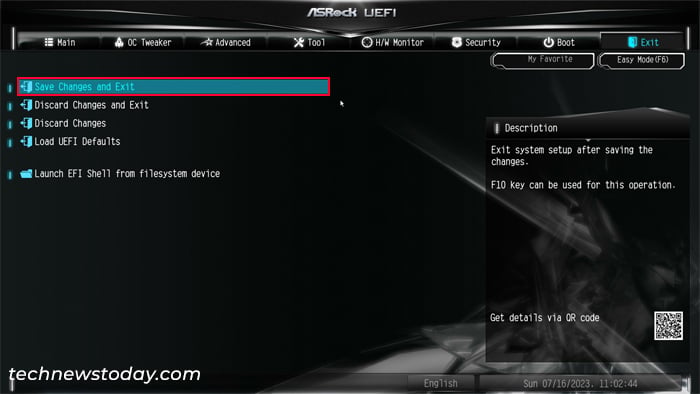 ยืนยันด้วย ใช่ ตอนนี้ ระบบของคุณจะรีสตาร์ทและบูตเป็นระบบปฏิบัติการโดยใช้เทคโนโลยีการบูตอย่างรวดเร็ว
ยืนยันด้วย ใช่ ตอนนี้ ระบบของคุณจะรีสตาร์ทและบูตเป็นระบบปฏิบัติการโดยใช้เทคโนโลยีการบูตอย่างรวดเร็ว
หมายเหตุ: หากคุณต้องการปิดใช้งานการบูตอย่างรวดเร็ว คุณสามารถทำตามขั้นตอนที่คล้ายคลึงกันข้างต้นในขณะที่ตั้งค่า การบูตอย่างรวดเร็วเป็น ปิดใช้งาน